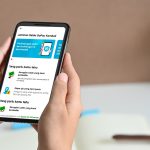Meskipun iPhone dikenal memiliki manajemen daya yang cerdas, banyak pengguna masih sering mengeluhkan baterai cepat habis, terutama setelah pembaruan sistem iOS terbaru. Padahal, dalam banyak kasus, penyebabnya bukan pada baterainya sendiri, melainkan pada pengaturan bawaan yang belum dioptimalkan.
Apple memang mengatur iPhone agar memberikan performa terbaik, tetapi hal itu sering kali membuat konsumsi daya meningkat tanpa disadari. Kabar baiknya, Anda bisa memperpanjang umur baterai hanya dengan menyesuaikan beberapa pengaturan sederhana. Berikut tiga pengaturan penting yang sebaiknya Anda ubah agar baterai iPhone lebih tahan lama sepanjang hari.
1. Nonaktifkan Refresh Aplikasi di Latar Belakang
Salah satu penyebab utama baterai cepat terkuras adalah fitur Background App Refresh. Fitur ini memungkinkan aplikasi terus memperbarui data meskipun tidak sedang Anda gunakan. Misalnya, aplikasi media sosial, berita, atau email akan tetap menarik konten terbaru di latar belakang agar saat dibuka, informasinya langsung up-to-date.
Meskipun terdengar praktis, proses sinkronisasi ini memakan cukup banyak daya dan kuota data. Anda dapat menonaktifkannya sebagian atau sepenuhnya dengan langkah berikut:
- Buka Pengaturan (Settings).
- Pilih Umum (General).
- Ketuk Background App Refresh.
- Pilih Off untuk menonaktifkan semua aplikasi, atau pilih mode Wi-Fi agar hanya aktif saat terhubung ke jaringan Wi-Fi.
Jika Anda tidak ingin mematikannya sepenuhnya, Anda bisa menonaktifkan aplikasi tertentu yang jarang digunakan. Misalnya, aplikasi toko online atau berita yang tidak perlu selalu diperbarui. Langkah kecil ini terbukti dapat menghemat daya baterai hingga 15–20 persen dalam penggunaan harian.
2. Kurangi Efek Visual dan Animasi
Efek transisi, animasi, serta gerakan dinamis pada iPhone memang membuat tampilan terlihat elegan dan halus. Namun, di balik keindahan itu, fitur-fitur tersebut membutuhkan kinerja GPU yang lebih tinggi—yang otomatis menguras daya baterai lebih cepat.
Apple menyediakan opsi untuk mengurangi efek visual (Reduce Motion) tanpa mengorbankan pengalaman penggunaan secara signifikan. Berikut caranya:
- Buka Settings > Accessibility > Motion.
- Aktifkan Reduce Motion.
Selain itu, Anda juga dapat menurunkan tingkat transparansi dan efek blur pada antarmuka dengan membuka:
- Settings > Accessibility > Display & Text Size > Reduce Transparency.
Kedua pengaturan ini bekerja dengan mengurangi beban grafis yang harus dijalankan oleh sistem, sehingga iPhone tidak perlu mengeluarkan daya ekstra untuk menampilkan efek visual. Hasilnya, performa tetap lancar, tetapi baterai bisa bertahan lebih lama—terutama pada perangkat lawas seperti iPhone XR, iPhone 11, atau iPhone SE.
3. Optimalkan Pengaturan Lokasi
Fitur Location Services membantu banyak aplikasi bekerja dengan lebih akurat, seperti peta, cuaca, dan navigasi. Namun, jika dibiarkan menyala terus-menerus, sensor GPS akan aktif secara konstan dan menyedot banyak energi. Karena itu, Anda perlu meninjau ulang aplikasi mana saja yang benar-benar perlu menggunakan lokasi secara real-time.
Untuk mengelola izin lokasi:
- Buka Settings > Privacy & Security > Location Services.
- Di daftar aplikasi, pilih satu per satu dan ubah opsinya menjadi While Using the App.
- Hindari pengaturan Always, kecuali untuk aplikasi yang benar-benar membutuhkan, seperti Maps atau pelacak kebugaran.
Sebagai tambahan, nonaktifkan juga Significant Locations di menu System Services, karena fitur ini menyimpan riwayat lokasi Anda untuk analisis otomatis. Menonaktifkannya tidak akan memengaruhi fungsi utama iPhone, tetapi cukup membantu menghemat baterai secara signifikan.
Tips Bonus: Gunakan Mode Daya Rendah
Selain ketiga pengaturan di atas, jangan lupa memanfaatkan Low Power Mode, terutama saat daya tinggal di bawah 20%. Fitur ini secara otomatis membatasi aktivitas latar belakang, menurunkan kecerahan layar, dan memperlambat sinkronisasi agar baterai bertahan lebih lama. Anda bisa mengaktifkannya melalui:
- Settings > Battery > Low Power Mode, atau
- langsung dari Control Center dengan menekan ikon baterai kuning.
Kesimpulan
Baterai iPhone tidak selalu harus cepat habis. Dengan menonaktifkan refresh aplikasi di latar belakang, mengurangi efek visual, dan mengatur layanan lokasi dengan bijak, Anda bisa menikmati waktu penggunaan yang lebih panjang tanpa harus terus mencari colokan listrik.
Perubahan kecil seperti ini sering kali memberi dampak besar. Jadi sebelum menyalahkan kondisi baterai atau sistem iOS, pastikan Anda telah mengoptimalkan pengaturan-pengaturan tersebut. Dengan begitu, iPhone Anda tidak hanya lebih hemat daya, tetapi juga lebih efisien dan tahan lama dalam jangka panjang.